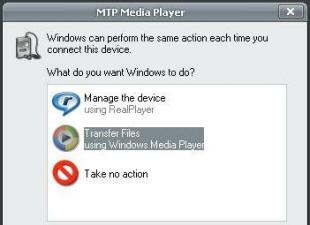Pour créer n'importe quel document électronique, une personne passe un certain temps. Et en cas de panne logicielle ou de surtension, toutes les informations non enregistrées peuvent être perdues. Mais il existe des options pour le restaurer. Si vous effectuez quelques étapes simples, vous pouvez restituer la majeure partie du document. Cet article vous explique comment récupérer un document Word non enregistré.
Instructions
- Si vous travailliez avec un document Word, vous devez redémarrer votre ordinateur personnel et ouvrir Microsoft Word. Le programme vous demandera immédiatement tous les documents non enregistrés dans ce format. Ouvrez-le et trouvez une version plus complète du document dont vous avez besoin. Il sera marqué comme "Récupéré", copiez les données et enregistrez.
- Que faire si la demande n'apparaît pas, comment retrouver un document non sauvegardé ? Dans Microsoft Word -> onglet Outils -> Options -> Enregistrement -> Emplacements des fichiers et le chemin d'accès à toutes les données non enregistrées seront indiqués ici. Si vous disposez de Microsoft Word 2007, vous devez suivre le chemin suivant : Microsoft Office -> Options Word -> Enregistrement et rechercher les fichiers nécessaires.
- Il existe une fonctionnalité intéressante telle que la sauvegarde automatique. Si vous n'avez pas de coche dans la case en face de cet élément toutes les quelques minutes, corrigez de toute urgence cette erreur et essayez de renvoyer de force le document non enregistré. Appelez le panneau d'ouverture de fichier -> sélectionnez votre document -> cliquez sur la flèche dans le coin droit, Ouvrir -> Ouvrir et restaurer.
- Si cela ne résout pas le problème, vous devrez restaurer et rechercher les données manuellement. Cela se fait comme suit : Bureau -> Démarrer -> Rechercher -> paramètre nom complet du fichier ou partie du nom au format *.ASD -> Poste de travail -> Rechercher.
- Si votre ordinateur personnel ne trouve pas votre fichier, revenez à Microsoft Word. Ouverture de documents -> Fichiers de type -> sélectionnez tous les fichiers (*.*). Recherchez votre document avec *. asd et ouvrez-le. Redémarrez votre ordinateur personnel, puis ouvrez à nouveau Microsoft Word, votre document sera sur le côté gauche, enregistrez-le.
- Si vous n'avez encore pas de chance, essayez de trouver le document parmi les fichiers temporaires tmp. Pour cela, procédez comme suit : Démarrer -> Rechercher mais dans les paramètres précisez le fichier *.TMP et indiquez les dates auxquelles les dernières modifications ont été effectuées. Ouvrez à nouveau Microsoft Word, sélectionnez votre document -> cliquez sur la flèche dans le coin droit, Ouvrir -> Ouvrir et restaurer.
- Comme on dit, l'espoir meurt en dernier ; il existe un autre moyen de récupérer un document non sauvegardé. Un ordinateur personnel stocke des fichiers temporaires dont les noms commencent par un tilde (~). Recherche -> remplacez le paramètre *.TMP par ~*.*, en laissant les paramètres de date identiques, lancez la recherche. Si votre document est retrouvé, faites de même avec lui comme dans le cas décrit ci-dessus.
- Comment récupérer un document non enregistré si vous l'avez créé dans un autre programme ? Pour ce faire, vous devrez ouvrir Word Pad -> Menu Accessoires -> Menu Démarrer -> Fichier -> Ouvrir -> saisir le nom de votre document. Le programme vous demandera de convertir le fichier, de sélectionner non et d'enregistrer le fichier à l'aide de Word Pad.
Vous savez maintenant comment récupérer un document Microsoft Word non enregistré. Si vous n'avez enregistré les données dans aucune autre application incluse dans le package Microsoft Office, par exemple : Excel, Power Point, Access, alors la récupération s'effectue de la même manière. Nous vous souhaitons bonne chance et ne perdons pas d'informations importantes.
Deux tristes histoires sont gravées à jamais dans ma mémoire lorsque j'ai raté le bouton « Enregistrer » au moment le plus crucial. Une fois, ils ont juste commencé à me parler, et la deuxième fois, j'étais tellement pressé que j'ai fini mon travail debout devant l'ordinateur, déjà habillé. À l’époque, les distractions et le dépassement d’une vitesse raisonnable coûtaient beaucoup de nerfs.
Des désastres de bureau similaires se sont sûrement produits dans votre vie, après quoi vous avez voulu laisser libre cours à vos sentiments et montrer à cette stupide machine qui est le patron. Exactement comme dans la vieille vidéo populaire.
Mais vous vous êtes retenu, réalisant que la prochaine fois, au lieu de votre Mac natif, vous recevrez un Elbrus de substitution aux importations. Comment se protéger d’un état passionnel et ne pas devenir la risée des victimes des sanctions ? Il suffit de savoir que Word, contrairement à votre souhait, garde encore en réserve ce que vous avez décidé de refuser (que ce soit consciemment ou par erreur).
Ouvrez la fenêtre principale de l'éditeur de texte et accédez à la première section, Détails. Cliquez sur l’icône « Gestion des documents », où vous trouverez la fonction tant convoitée.
Cliquez sur l'option "Récupérer les documents non enregistrés", après quoi vous verrez un dossier du service Word avec plusieurs fichiers dont vous avez déjà oublié l'existence.

J'espère que vous avez de la chance et que vous reviendrez de l'oubli l'intégralité du document, et au pire, la majeure partie. Mais il est important de comprendre que la chance ne vous sourira que si dans les paramètres du programme lui-même il y a une case à cocher "Enregistrer la dernière version enregistrée automatiquement lors de la fermeture sans enregistrer". La largeur du sourire dépend directement de l'intervalle de sauvegarde automatique.

Si je ne me trompe pas, la fonction de sauvegarde est activée par défaut. Mais l'intervalle défini n'est pas le plus optimal. Je recommande de le réduire à 2-3 minutes.
Connaissez-vous la situation où, après avoir travaillé toute la journée dans Word, une fois terminé, vous êtes sur le point de fermer le fichier en toute conscience, mais le curseur clique perfidement sur l'option « ne pas enregistrer », et tous vos efforts sont en vain? Ou pendant que vous écrivez un essai et que vous ne soupçonnez rien, la lumière s'éteint soudainement et avec elle toutes les données non enregistrées disparaissent ? Si vous lisez ceci maintenant, il est fort probable que quelque chose de ce genre vous soit arrivé. Mais ne désespérez pas ! Le processus de recherche d'un document non enregistré et de sa restauration est assez rapide et simple, vous n'y consacrerez donc pas beaucoup de temps.
Examinons les moyens de restaurer des documents Word pour trois versions : 2010, 2007 et 2003. Ils diffèrent légèrement, mais avant tout.
Version Word 2010
 Heureusement, dans cette version, les développeurs se sont occupés d'un tel problème ? et vous pouvez restituer le document perdu sans aucun problème. De plus, si un arrêt d'urgence se produit, c'est-à-dire que l'ordinateur s'éteint sans votre participation, le programme lui-même restaurera le fichier que vous n'avez pas eu le temps de sauvegarder.
Heureusement, dans cette version, les développeurs se sont occupés d'un tel problème ? et vous pouvez restituer le document perdu sans aucun problème. De plus, si un arrêt d'urgence se produit, c'est-à-dire que l'ordinateur s'éteint sans votre participation, le programme lui-même restaurera le fichier que vous n'avez pas eu le temps de sauvegarder.
Et si aucun arrêt inattendu ne s'est produit et que vous avez simplement manqué d'appuyer sur le bouton « Enregistrer », vous devez alors rechercher manuellement les copies de sauvegarde des documents. Ce n'est pas si dur, vous trouverez ci-dessous des instructions détaillées.
- Ouvrez Word et cliquez sur « Fichier » dans le coin supérieur gauche de l'écran. Après cela, allez dans « Informations »
2. Recherchez « Versions », cliquez et sélectionnez la fonction « Récupérer les documents non enregistrés ».
3. Un dossier s'ouvre devant nous où se trouvent des copies de sauvegarde des documents. Nous recherchons parmi eux le fichier dont nous avons besoin et l'ouvrons.
4. Enregistrez le document et continuez à travailler dessus autant que nécessaire !
C'est tout, nous avons trouvé une copie de sauvegarde du document et avons tout restauré manuellement, en y consacrant un maximum de 5 minutes. Vous vous demandez peut-être pourquoi le fichier non enregistré s'est retrouvé dans un certain dossier ? C'est simple, dans Word 2010, par défaut, la fonction de sauvegarde automatique des documents fonctionne toutes les 10 minutes. Si vous le souhaitez, cette heure peut être modifiée, par exemple pour une sauvegarde automatique toutes les 2 minutes. C'est assez simple à faire, découvrons-le ensemble.
- Allez à nouveau dans « Fichier », mais cette fois, sélectionnez « Aide » dans le menu, puis « Options ».
- À droite dans le menu d'options, nous trouvons « Enregistrements » et définissons un intervalle pratique auquel la sauvegarde automatique sera effectuée. Là, vous pouvez également modifier le chemin des fichiers enregistrés pour les rendre plus faciles à trouver.
C'est tout, vous savez maintenant comment récupérer un document Word 2010. Voyons maintenant comment récupérer un document Word 2007 non enregistré. Tout est un peu différent là-bas, mais aussi assez simple et compréhensible.
Version Word 2007
En général, la seule différence entre les versions antérieures de Word (2007, 2003) est qu'il n'y a pas de section « Informations » dans le menu, d'où nous « extrayons » les documents non enregistrés. Cependant, comme mentionné précédemment, la restauration de fichiers n'est toujours pas difficile pour vous et moi.

Ça y est, la restauration du document perdu est terminée ! Le même schéma fonctionne avec la version Mot 2003 .
Convertisseur de sauvegarde
Mais si vous ne parvenez pas à ouvrir le fichier en utilisant les méthodes indiquées ci-dessus, cela signifie que le fichier est endommagé ou supprimé et que vous devez utiliser un convertisseur de sauvegarde. Il est installé avec Office, mais vous devez parfois l'activer manuellement.

Félicitations, cette option est désormais activée. S’il a été activé auparavant, vous n’avez pas besoin de faire l’une des opérations ci-dessus ; commençons à l’utiliser tout de suite. Alors, comment récupérer un document Word supprimé :
- Mot de lancement, "Fichier" - "Ouvrir".
- Entrez le chemin d'accès à la sauvegarde et cliquez dessus.
- Dans le champ au-dessus du bouton « Annuler », définissez l'option « Récupération de texte ».
- Cliquez sur la flèche à côté de « Ouvrir » et sélectionnez « Récupération ».
C'est fait, nous avons « renvoyé » le fichier supprimé/endommagé à l'aide du convertisseur.
Que faire s'il n'y a pas de sauvegarde
Il arrive qu'il disparaisse après la fermeture du document dans Word. Mais cette situation n’est pas désespérée ; il existe plusieurs façons de restituer votre fichier sain et sauf.
Première façon
- Ouvrez « Poste de travail ».
- Saisissez « *.asd » dans la barre de recherche. Il s'agit de l'extension de tous les fichiers Word non enregistrés, et l'astérisque est lu comme n'importe quel caractère.
- Une fois votre recherche terminée, localisez la copie de sauvegarde de vos données dans la liste fournie.
Et si le système n'a rien trouvé, essayez d'utiliser « .wdk » au lieu de « *.asd ». Si cette option ne vous aide pas, essayez la méthode suivante.
Deuxième façon
Si la première option ne vous aide pas, aucun document n'est automatiquement enregistré. Cependant, vos données peuvent toujours se trouver dans des fichiers temporaires. Alors que faire:
- Ouvrez à nouveau « Poste de travail »
- Entrez maintenant « *.tmp » dans la barre de recherche.
- Nous recherchons le fichier dont vous avez besoin dans la liste.
Troisième voie
Parfois, les données temporaires sont enregistrées avec un signe ~ et un tilde au début.
- Relancez la recherche, dans les paramètres indiquez la date de la dernière modification du fichier.
- Nous tapons « ~*.* » et le système recherche tous les documents commençant par un tilde.
- Dans la liste complète qui apparaît, recherchez le document dont vous avez besoin.
 Ce sont tous les moyens par lesquels il est possible de récupérer des fichiers perdus et non enregistrés. Mais si aucun d’entre eux ne vous a aidé, essayez d’utiliser des programmes spéciaux.
Ce sont tous les moyens par lesquels il est possible de récupérer des fichiers perdus et non enregistrés. Mais si aucun d’entre eux ne vous a aidé, essayez d’utiliser des programmes spéciaux.
Lorsque vous travaillez avec des documents volumineux ou importants, vous devez vous assurer que la sauvegarde automatique est configurée, mais il est préférable de vous sauvegarder pour être absolument sûr de la sécurité de vos documents.
Les raisons de cette erreur peuvent être diverses facteurs, que nous tenterons d'analyser ici. Peut-être que certaines solutions vous aideront.
Le document Word n'est pas enregistré
Pourquoi Word n’enregistre-t-il pas le document ?
Si un document, par exemple, a été ouvert à partir d’un autre support (et non du disque dur de l’ordinateur) et que le support a été supprimé, alors Lors de l'enregistrement d'un document, Word affichera très probablement une erreur . Cependant, dans ce cas, en plus du message ci-dessus, il peut également y avoir autre chose lié à manque d'accès au dossier, message. Ainsi, vous pouvez simplement enregistrer le document ailleurs et sur votre ordinateur, et non sur un périphérique de stockage (lecteur flash, CD, etc.). Mais avant de sauvegarder, c'est à dire avant d'appuyer sur le bouton Sauvegarder, vous devez faire attention et vous souvenir du dossier dans lequel vous êtes invité à enregistrer le fichier, vous pouvez remplacer le dossier par celui qui vous convient le mieux.
Il y a quelques nuances ici : par exemple, si le fichier se trouve sur un lecteur flash et qu'il n'a pas été supprimé de l'ordinateur, mais que le document ne trouve pas le chemin d'accès à ce fichier. Le fait est que la clé USB pourrait simplement s'éteindre, se casser, se détériorer, perdre le pilote ou provoquer une autre erreur logicielle ou matérielle et donc Word ne sauvegarde pas le fichier.
Le document n'est pas enregistré dans Word, que dois-je faire ?
Et encore des virus. Ce n’est plus un secret pour personne que la présence de virus dans un système conduit immédiatement ou progressivement à son inopérabilité. Dans le même temps, les moyens et méthodes permettant de causer des dommages à un ordinateur deviennent de plus en plus sophistiqués. Vous ne savez jamais ce qui va « voler » cette fois : l'ordinateur peut se bloquer ou ne pas démarrer du tout, ou peut-être qu'un programme cessera tout simplement de fonctionner, par exemple, Word n'enregistre pas les documents. Pour que tous les programmes et composants Windows fonctionnent parfaitement, vous devez surveiller la sécurité de votre ordinateur, prévenir et arrêter rapidement toutes sortes de tentatives de pirates informatiques et autres attaques.
Word n'enregistre pas les modifications apportées au document
Une autre raison pour laquelle une erreur peut se produire Word n'a pas pu enregistrer le document en raison d'une erreur d'accès au fichier, il peut aussi y avoir un problème de sécurité, mais pas son absence, mais plutôt son excès. Comme indiqué ci-dessus, l'ordinateur doit être en bon état de marche, capable d'identifier et de détruire tout virus, y compris de bloquer toute activité virale.
Dans le même temps, certains programmes antivirus populaires nous protègent tellement des « raids » extérieurs qu'ils bloquent ou suppriment parfois complètement des fichiers ou des programmes dont nous avons réellement besoin pour travailler (le repos, cela n'a pas d'importance), ce qui, dans notre Selon moi, ce ne sont pas des virus, ou nous en avons simplement besoin, mais l'antivirus les considère comme des virus et, par conséquent, soit ne leur permet pas de démarrer, soit les supprime complètement, soit peut simplement bloquer certains processus, par exemple un programme de bureau. Et peut-être pour cette raison Word ne peut pas enregistrer le document.
Afin de vérifier si l'antivirus bloque les processus associés à Microsoft Office Word, désactivez-le simplement pendant un moment et continuez à travailler avec le document, essayez de l'enregistrer. En plus de l'antivirus, sur tous les ordinateurs sur lesquels le système d'exploitation Windows est installé, il existe un pare-feu intégré qui tente d'y protéger quelque chose, par exemple en bloquant l'accès au réseau ou à autre chose. En fait, il est plus inquiétant et doit donc, en règle générale, être désactivé, mais uniquement si le système dispose d'un programme antivirus de haute qualité.
Donc, si le problème vient de votre antivirus, vous devez ajouter le programme aux exceptions. Dans notre cas, ce sera le fichier WINWORD.EXE, situé dans le dossier : C:/Program Files (x86)/Microsoft Office/Office12/.
Actualités informatiques, critiques, solutions aux problèmes avec l'ordinateur, jeux informatiques, pilotes et périphériques et autres programmes informatiques." title="programmes, pilotes, problèmes avec l'ordinateur, jeux" target="_blank">Компьютерная помощь, драйверы, программы, игры!}
En ajoutant un programme aux exceptions, l'antivirus ne surveillera plus les processus qui lui sont associés. Ainsi, peut-être la raison Erreurs d'enregistrement de documents Word , il y a eu un blocage banal par l'antivirus de certains processus Word, par exemple le processus de sauvegarde.
Que faire si Word n'a pas enregistré le document
Alternativement, bien que, bien sûr, il soit impossible de ne pas le remarquer, le disque dur ou le lecteur flash est quand même plein de fichiers, de programmes, en général, l'espace libre est épuisé. Si cela se produit, insérez un autre support disposant de suffisamment d’espace libre pour enregistrer le fichier ou le document. De plus, dans ce cas, le message Il n'y a pas assez d'espace libre pour enregistrer le document peut apparaître, et donc le mot renvoie une erreur d'accès au fichier .
Bien entendu, des supports supplémentaires peuvent résoudre le problème dans une certaine mesure, au moins temporairement, si vous avez un besoin urgent de sauvegarder un document. Mais que se passe-t-il si le problème survient à l'avenir ? Il s'agit d'un problème de saturation de l'espace disque. Dans ce cas, vous devez vider votre disque dur des programmes, fichiers, documents, images, vidéos, etc. inutiles. Cela peut être fait soit à l'aide des outils Windows intégrés, soit à l'aide d'un logiciel tiers qui permet, par exemple, de nettoyer le lecteur C et d'ajouter un peu plus d'espace libre.
Si vous avez accidentellement supprimé un document Microsoft Word important, puis vidé la corbeille par inadvertance, ne désespérez pas : si de grandes quantités de données n'ont pas été écrites sur le disque, les chances de récupérer les fichiers perdus restent assez élevées.
Mais que se passe-t-il si le document que vous avez créé n'a pas encore été enregistré et que vous l'avez fermé par erreur ou si un incident s'est produit pendant le travail, comme une panne du système, une erreur logicielle ou une panne de courant soudaine. Est-il possible de le restaurer ? La question peut sembler inutile : dans de tels cas, les applications récupèrent généralement elles-mêmes les données.
Cependant, imaginez cette situation. Vous avez tapé une quantité décente de texte dans Word, puis, par hasard, une erreur se produit et le programme se ferme. En théorie, la prochaine fois que vous démarrerez l'éditeur, Word devrait proposer les documents récupérés, mais pour une raison quelconque, cela ne s'est pas produit. Tout d’abord, ne paniquez pas. Word, sélectionnez Options ; Enregistrez et assurez-vous que la fonction de sauvegarde automatique du document est activée (cochée). S'il n'est pas installé, ce qui est très peu probable, malheureusement, le texte que vous avez tapé risque d'être irrémédiablement perdu.
Par défaut, toutes les applications Microsoft Office réenregistrent automatiquement tout fichier ouvert dans un dossier spécial toutes les 10 minutes. Ce fichier est temporaire et porte l'extension .asd. Lorsque l'éditeur s'arrête normalement, il est supprimé, mais si MS Word est fermé en raison d'une erreur, le fichier restera. Le trouver est très simple - l'adresse est répertoriée dans la fenêtre des options de Word.
Par exemple, sous Windows 7, cela ressemble à ceci : C : Utilisateurs "Nom d'utilisateur"AppDataRoamingMicrosoftWord. Sous Windows XP, le dossier contenant les fichiers Word temporaires se trouve à l'emplacement suivant : C : Documents et paramètres "Nom d'utilisateur"Données d'applicationMicrosoftWord
Vous pouvez essayer de l'ouvrir directement, ou si cela échoue, forcer l'application Microsoft Office. Alternativement (si le fichier .asd n'est pas enregistré), vous pouvez essayer de retrouver les traces du document non enregistré parmi les .tmp temporaires ou avec la présence d'un tilde (~).
Les chances qu’il soit sauvé sont minces et le temps passé à le chercher ne peut qu’apaiser la conscience. Vous pouvez également utiliser des programmes spéciaux, tels que Perfect File Recovery.


Perfect File Recovery se positionne comme un outil avancé pour rechercher et récupérer des documents texte, bases de données, présentations, images, archives, fichiers audio, vidéo, exécutables, système et autres types de fichiers perdus. Le programme fonctionne avec succès avec les disques durs, les supports amovibles, les appareils mobiles, les appareils photo et même les disques virtuels.
L'application dispose d'une recherche intégrée, d'un système de filtrage puissant, prend en charge la prévisualisation des données récupérées, ainsi que la création de copies exactes des partitions du disque dur.
Créer des images précises peut être utile dans les cas où il est nécessaire d'examiner attentivement le contenu d'un disque sans affecter les « vrais » disques.


Perfect File Recovery propose trois modes d'analyse principaux : rapide, avancé (personnalisé) et complet. Le programme étant rapide, une analyse complète est recommandée dans la plupart des cas.
Vous pouvez accélérer et simplifier votre recherche en utilisant le système de filtrage intégré.
Le filtrage est pris en charge par date de création, modification, type, taille et autres critères.
Une fois l'analyse terminée, vous pouvez sélectionner les fichiers dont vous avez besoin dans la liste Perfect File Recovery et les restaurer.
Besoin de télécharger de la musique depuis VK ?
 sushiandbox.ru Maîtriser PC - Internet. Skype. Réseaux sociaux. Cours Windows.
sushiandbox.ru Maîtriser PC - Internet. Skype. Réseaux sociaux. Cours Windows.